前提
在CentOS上安装phpMyAdmin,你第一步需要架设一台Web服务器(如Apache或nginx),安装好MySQL/MariaDB数据库和PHP。根据你的偏好和需求,你可以从LAMP和LEMP中选择一种安装。
另一个要求是允许在你的CentOS上安装EPEL库。如果你还没设置过请猛戳这里。
在CentOS6或7上安装phpMyAdmin
一旦你设置了EPEL库,你就能轻松地用以下命令安装phpMyAdmin了。
在CentOS 7上:
|
1
| $ sudo yum install phpmyadmin |
在CentOS 7上:
|
1
|
$ sudo yum install phpmyadmin php-mcrypt
|
在CentOS 7上配置phpMyAdmin
默认情况下,CentOS 7上的phpMyAdmin只允许从回环地址(127.0.0.1)访问。为了能远程连接,你需要改动它的配置。
用文本编辑器打开phpMyAdmin的配置文件(路径:/etc/httpd/conf.d/phpMyAdmin.conf),找出并注释掉带有"Require ip XXXX"字样的代码行。会有四处这样的代码行,用"Require all granted"取而代之。重新改动过的配置文件如下所示。
|
1
2
3
4
5
6
7
8
9
10
11
12
13
14
15
16
17
18
19
20
21
22
23
24
25
26
27
28
29
30
31
32
33
34
35
36
37
38
39
40
41
|
$ sudo vi /etc/httpd/conf.d/phpMyAdmin.conf
. . . . .
<Directory /usr/share/phpMyAdmin/>
AddDefaultCharset UTF-8
<IfModule mod_authz_core.c>
# Apache 2.4
<RequireAny>
#Require ip 127.0.0.1
#Require ip ::1
Require all granted
</RequireAny>
</IfModule>
<IfModule !mod_authz_core.c>
# Apache 2.2
Order Deny,Allow
Deny from All
Allow from 127.0.0.1
Allow from ::1
</IfModule>
</Directory>
<Directory /usr/share/phpMyAdmin/setup/>
<IfModule mod_authz_core.c>
# Apache 2.4
<RequireAny>
#Require ip 127.0.0.1
#Require ip ::1
Require all granted
</RequireAny>
</IfModule>
<IfModule !mod_authz_core.c>
# Apache 2.2
Order Deny,Allow
Deny from All
Allow from 127.0.0.1
Allow from ::1
</IfModule>
</Directory>
. . . . .
|
最后,重启httpd使改动生效。
在CentOS 6上配置phpMyAdmin
默认情况下,CentOS 6上的phpMyAdmin是禁止从每个IP地址访问的。为了能远程连接,你需要改动它的配置。
用文本编辑器打开phpMyAdmin的配置文件(路径:/etc/httpd/conf.d/phpMyAdmin.conf),找出并注释掉"Deny from all"字样的代码行。然后把"Allow from 127.0.0.1"字样的代码行改成"Allow from 0.0.0.0"。重新改动过的配置文件如下所示。
|
1
2
3
4
5
6
7
|
$ sudo vi /etc/httpd/conf.d/phpmyadmin.conf
<Directory "/usr/share/phpmyadmin">
Order Deny,Allow
# Deny from all
Allow from 0.0.0.0
</Directory>
|
下一步是将phpMyAdmin的配置文件用blowfish加密工具加密。这一步需要加密cookie里的密码来作为基于cookie的部分认证。
用文本编辑器打开如下路径所示的文件并且用blowfish设置一个随机密码,如下所示。
$ sudo vi /usr/share/phpmyadmin/config.inc.php
$cfg['blowfish_secret'] = 'kd5G}d33aXDc50!'; /* YOU MUST FILL IN THIS FOR COOKIE AUTH! */
最后,重启httpd使改动生效。
|
1
|
$ sudo service httpd restart
|
测试phpMyAdmin
测试phpMyAdmin是否设置成功,访问这个页面:http://<web-server-ip-addresss>/phpmyadmin
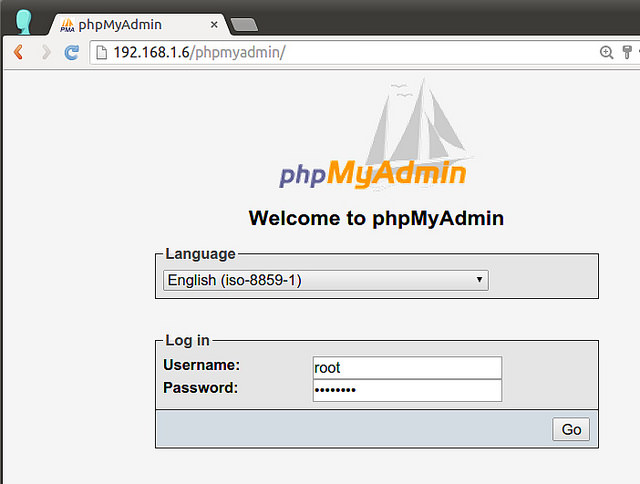








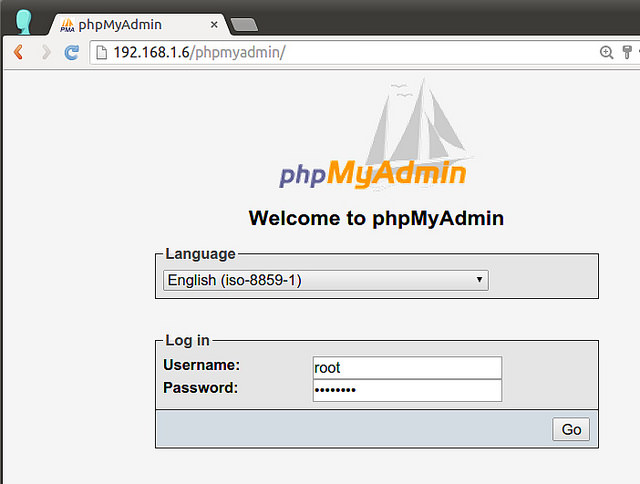














 3266
3266

 被折叠的 条评论
为什么被折叠?
被折叠的 条评论
为什么被折叠?








